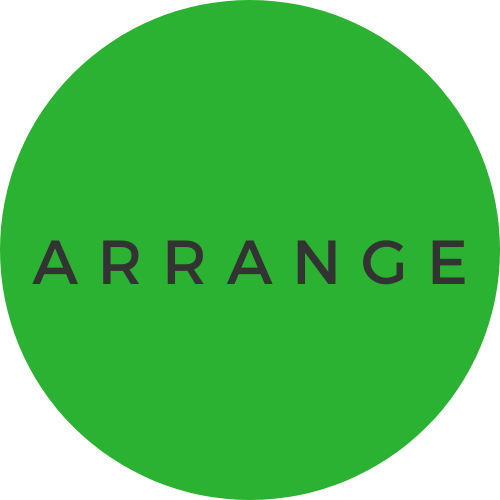こちらでは、ホームページ制作素人の私が、無料ブログではなく、WordPress(ワードプレス)を使って、このサイト『衣食住遊旅』を1人でイチから作成してきた内容を公開したいと思います。
自分なりに調べた知識レベルで、専門的な知識はありません。イラストレーターも持ち合わせておりません。
ですので、プロの方が作るようなレベルのサイト完成度を求める方には、こちらのページは参考にはならないかもしれませんが、
自分でやることで費用もグッと抑えられますし、今後も自分でアレンジしていくこともできるようになります。
プライベートサイトを作りたい方はもちろん、個人事業主の方やお店のサイトや会社のサイト、ブログなどを始める際に何かのお役に立てれば幸いです。
このサイト衣食住遊旅は”WordPress(ワードプレス)”を使用しています
WordPress(ワードプレス)とは
ホームページやブログなどを簡単に開設することができる、誰でも無料で使えるソフトウェアのことです。
有料って何にお金がかかるのか?
WordPress(ワードプレス)を使用してホームページやブログなどを作成するためには、有料のドメインとレンタルサーバーが必要になってきます。
有料といっても、ドメインもレンタルサーバーも会社やプランによって金額は変わりますが、両方を合わせて年間で1万円もあれば、個人規模のサイトでしたら問題なく利用できるかと思います。
ちなみに、この衣食住遊旅は、
【ドメイン:約135円/月・レンタルサーバー:約1100円/月】です。
ネット回線やパソコン代金はもちろん別にはなりますが、合計でも1300円/月ぐらいで運営しています。
支払いについては、1年単位でまとめてお支払いしています。
無料ブログとワードプレスの違い
無料ブログ:アメブロ、はてなブログ、ライブドアブログなど
・メリット
無料ブログはなんといっても費用がかかりません。ですので、これは最大のメリットといえるでしょう。
そして気軽に始められやすいし、リスクもない。手間がかからない。
・デメリット
まずはデザイン面。デザイン面に関しては、あくまでも各無料ブログサービスが用意してくれている範囲内で好きなものを選ぶことになります。
あとは収益面。もし将来、自分のブログからの収益化などを目指しているのであれば、無料ブログは広告の制限などもあるため、自由度は低いかもしれません。
とはいっても、実際に無料ブログから集客して、公式ラインに繋げて、サービスや商品の購入に繋がっている方もたくさんいらっしゃるので、要は使い方次第ということですね。
・サービスが終了すると使えなくなる
あと、可能性としては低いかとは思うのですが、例えば無料ブログの会社が◯月でこの無料ブログのサービスは終了しますとなった場合、もうその無料ブログサービスは使えなくなります。
それは何百、何千記事書いていたとしても、昨日まで見れていたはずだとしても、自分のブログがいきなり閲覧することはもちろん、無くなってしまう。。。なんてこともあります。
◎WordPress(ワードプレス)
・独自のドメインが使用できる
『rinen-no-rinen.com』これは、このサイト衣食住遊旅の独自ドメインです。
ドメインは一つとして同じものはありませんので、誰かが先に使用している場合はそのドメインは使えませんが、自分の好きなドメインを使うことができます。
・デザイン性が高い
デザイン性が高いと言っても、スタイルシート(CSS)などで自分で好きなようにカスタマイズする人もいれば、初めからデザインされた雛形である「テーマ」(有料・無料)というものが本当にたくさんあるので、僕のように専門的な知識がない方も、その中から自分の好きなデザインを選ぶこともできる。
(ちなみにこの衣食住遊旅は、無料の”Lightning”というテーマを使用しています。)
・収益化しやすい
自社の商品やサービスの広告はもちろん、その他広告も自由に貼ることができるし、そこから販売や契約に繋げることもできる。
・所有者は自分
無料ブログでは、その運営会社がサービスを終了した場合、または規約違反などを行った場合など、運営側の判断で使えなくなることもありますが、ワードプレスは所有者が自分なので、消されるなんてことはありません。
何年も苦労して更新し続けたものが突然消える・・・なんてことはありませんので安心して自分の資産として育てていくことができます。
WordPress(ワードプレス)でサイトを作成する際に必要なもの
ここではワードプレスでサイトを作成するために必要なものをピックアップしてご紹介します。
ちなみに、ドメイン・レンタルサーバー共に様々な会社やサービスがありますので、実際に色々と検索してみてご自分にベストなものをお選びください。
ここでは、私自身が使用しているものをご紹介していきたいと思います。
①ドメインを取得
ドメインとは、アドレス(住所)のようなものです。
地図アプリなどで自宅の住所を入れると、マップ上に表示されるように、ドメインを入力することでそのサイトの場所へ案内してくれるというものです。
そして、個人的にはどちらのサービスで取得しても、そこまで大きな変わりはないと思っております。レンタルサーバー会社でドメインも取得できるところもありますので、まとめてやるもよし、ドメインとサーバーの会社を変えるもよしといった感じです。
ちなみに、ドメインは、
お好きな〇〇の後に「◯◯.com」「◯◯.jp」「◯◯.co.jp」「◯◯.net」「◯◯.site」といった形をしています。
(例:rinen-no-rinen.com)
「どれにすればよい?」と思われるかもしれませんが、どれを使用しても、同じ。です。
見た目ぐらいですかね。正直なところ。
安いものでも全く問題はありません。
衣食住遊旅で使用しているドメインサービス:ムームードメイン
ムームードメインのホーム画面に移ると、
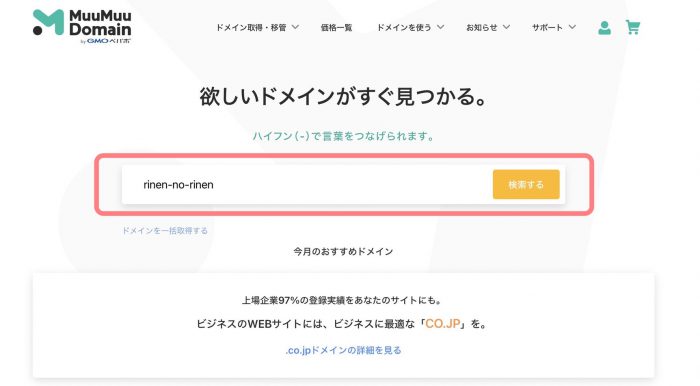
この真ん中の【空欄】に希望のドメインを入力(.comなどの前のみ)して検索すると、その時点で使用できるドメインの一覧が表示されます。
そこから、ドメインを取得することができます。
その他有名なドメイン登録サービス:お名前.com
独自ドメインの取得なら1円~の【お名前.com】について詳しく知る![]()
②レンタルサーバーと契約
ドメインは住所と例えると、サーバーは土地と言ったりもします。が、なんだか個人的にわかりにくいので、僕はこう捉えています。
レンタルサーバーとは、自分の作ったコンテンツや情報をここに入れておくことができ、このサーバーを通して世界中の方がアクセスして閲覧することができる、インターネット上にある”情報の保管倉庫”という感覚です。
レンタルサーバーといっても、本当にたくさんあります。
エックスサーバー、ロリポップ、さくらのレンタルサーバー、ConoHa WING、お名前.comレンタルサーバー、ヘテムル・・・
自分で調べた感じでは、ロリポップ、さくらのレンタルサーバー、がやさしそうかな。
エックスサーバーはしっかりしてそう。というイメージでした。
(あくまで個人的なイメージです。)
後からでもサーバーの乗り換えができるみたいなのですが、
それもまた、大変そうなので、できれば一度で済ませたい・・・。
そんなこんなで、知人のエンジニアに聞いちゃいました^^
サーバーに詳しいエンジニアの情報
|
おすすめはエックスサーバー: ・エンジニアの周りでも速くて、安定という声が多いとのこと ・自身も使っている ・200万超という国内運用サイト数トップレベルで信頼がある ・ワードプレスへの連携が簡単 ・サービス内容、サポートも申し分ない ・色々な面でエックスサーバーで間違いないとのこと ・プランも色々あるが衣食住遊旅のサイト規模だと「X10」でぜんぜん充分こと足りる |
ということで金額やサービス、安心感などを考慮し、エックスサーバーの”プランX10”に決めました。
↓ ↓ ↓
![]()
プランも色々とありますので、作るサイトの規模や用途に合わせて検討してみてください。
また、キャンペーンをやっている時期なんかは、さらにお得に使えるので狙い目です。
③WordPress(ワードプレス)をインストール
ワードプレスをインストールするには、手動と自動の2つの方法があります。
手動はFTPソフトというものにワードプレスのプログラムを自分でサーバーにアップしていくというもの。
はい、ちなみに僕は、ちんぷんかんぷんでした(^-^)/
エックスサーバーならワードプレスをエックスサーバー内から簡単にインストールできますので、
あっちこっち行ったりしなくて、ややこしくない!!
これ結構助かった。。。
下記のエックスサーバー公式ページをご覧いただき、順番に進んでいただくとスムーズにエックスサーバーの登録からワードプレスの設置までを行うことができますので、ひとつひとつ確認しながら行ってみてください。
↓ ↓ ↓
初心者でもわかるWordPressブログの始め方
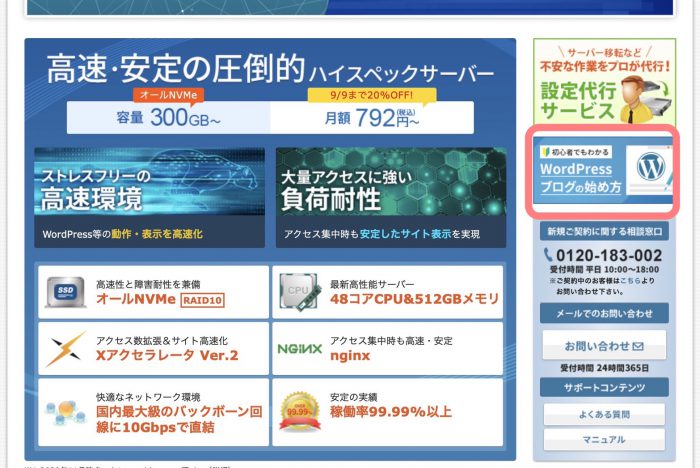
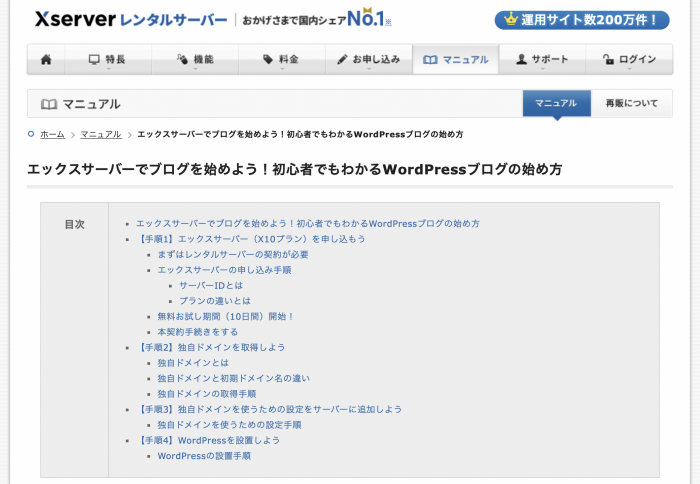
初めは専門用語だったり、わからないことだらけですが、ひとつひとつクリアしていく感や、開設できた時の嬉しさといったらもう。^^
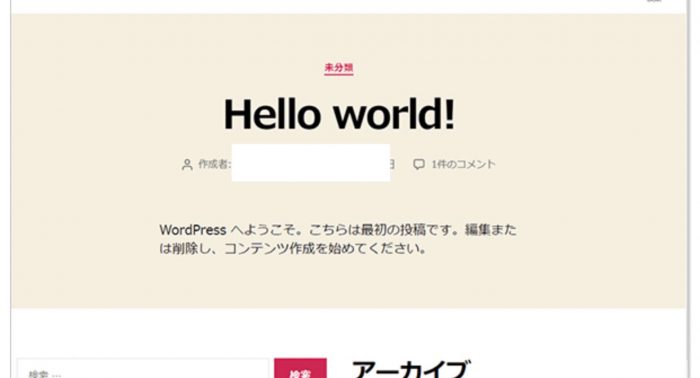
ハッピーバースデー!このような画面が出てきたら、無事にあなたのWordPressの誕生です!
ぜひ、まずはドメインの取得・レンタルサーバー・ワードプレスの設置までを行ってみてください!
ここから、自分のだけのホームページやサイト、ブログが生まれます。
|
■なにかのエラー??・・・ 設定した自分の独自アドレスにアクセスしても、すぐに反映されていない場合があります。 これは、サーバー側の登録処理待ちの状態ですのでご安心ください。 人によっても違いますが、数時間から1日立ってからアクセスできるようになります。 僕は、確か全部登録を済ませてから、約10時間後ぐらいに開くことができました。 もし24時間経っても開けない場合は、サポートセンターに問い合わせてみてください。 |
ワードプレスの開設まで終了したら
ここまでお疲れ様でした!初めての言葉を目にしたり、不安と戦いながらで疲労感も感じているかと思います。
ですが、ここからが楽しい旅の始まりでもあります。
楽しんで自分のサイトを育てていきましょう^^
それでは、ワードプレスの開設まで終わったら、まずは管理画面(ダッシュボード)へログインしていきます。
ダッシュボード(管理画面)の入り方
【http://あなたのドメイン/wp-admin/】でログイン画面にアクセスします。
例:「http://○◯.com/wp-admin/」
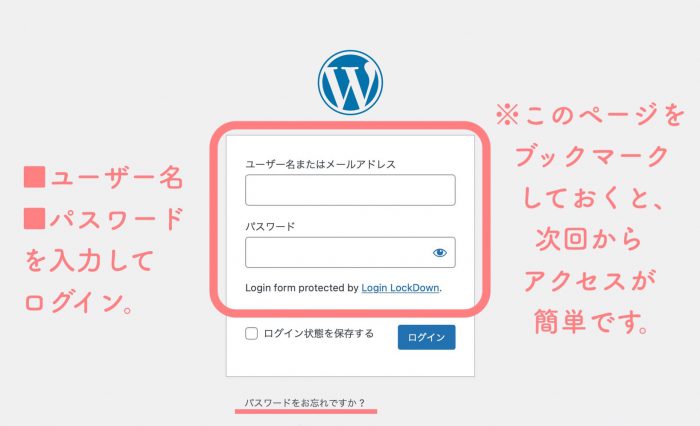
ダッシュボードへログインする際には、WordPressインストール時に決めた、”ユーザー名”と”パスワード”を入力してログインを行います。
もし忘れてしまった場合は、WordPressの管理画面(ダッシュボード)のログインページへアクセスし、
【パスワードをお忘れですか?】のリンクからパスワードの再発行を行うことが可能です。
それでは、管理画面に入れたら、続いてワードプレスの各種初期設定等を行っていきましょう。
各ページでご紹介しておりますのでご覧ください。
↓ ↓ ↓
| 1:『ワードプレスを開設したらすぐにやっておきたい9つの初期設定』 |
| 2:『ワードプレステーマの種類やインストール方法』 |
| 3:『WordPress(ワードプレス)7つの必須プラグイン』 |
随時更新中・・・